Visa aviseringar
Flerkanal för Customer Service ger en svit med funktioner som utökar kraften i Dynamics 365 Customer Service Enterprise så att organisationer omedelbart kan interagera med sina kunder i olika digitala kommunikationskanaler. Ytterligare en licens krävs för åtkomst till Flerkanal för Customer Service. För mer information, se Översikt över Dynamics 365 Customer Service prissättning and Dynamics 365 Customer Service prissättningsplan.
Viktigt!
Den här funktionen är avsedd att hjälpa kundjänstcheferoch ansvariga och att förbättra teamets prestanda och förbättra kundnöjdhet. Den här funktionen är inte avsedd att användas för att skapa, och bör inte användas för att göra, beslut som påverkar en anställds eller en grupp av anställda, inklusive kompensation, belöningar, tjänsteålder eller andra rättigheter eller berättiganden. Kunderna ansvarar enbart för att använda Dynamics 365 Customer Service, den här funktionen och alla associerade funktioner och tjänster i enlighet med all tillämplig lagstiftning, inklusive lagstiftningar om åtkomst till enskilda medarbetaranalyser och övervakning, registrering och lagring av kommunikation med slutanvändare. Detta omfattar även lämpliga uppgifter för slutanvändarna att deras kommunikation med handläggare kan övervakas, registreras eller lagras och, enligt vad som krävs enligt tillämplig lagstiftning, för att inhämta medgivande från slutanvändarna innan de använder funktionen hos dem. Kunderna bör också ha en mekanism för att informera sina representanter om att deras kommunikation med slutanvändare kan övervakas, registreras eller lagras.
Ett meddelande är ett visuellt meddelande som visas varje gång du får en chatt eller en begäran om SMS-konversation från en kund. När du får ett meddelande visas information om den kund som du ska interagera med. När du accepterar förfrågan startas en session, och du kan visa den kontextuella informationen för kunden och ärendet på sidan för Aktiv konversation.
Här följer några scenarier där du kan ta emot aviseringar:
- Ärendetilldelning om postrouting är konfigurerat med hjälp av arbetsströmmar för enhetlig routing
- Inkommande chattkonversation
- Inkommande SMS-konversation
- Tilldelning av konversation (arbetsuppgift)
- Överföring av konversation
- Eskalering av konversation
- Eskalering av konversation från robot
Få aviseringar när appen är i bakgrunden
Handläggare kan handläggare alltid få aviseringar på sina skrivbord eller när Customer Service workspace eller Flerkanal för Customer Service-appen inte är i fokus. Dessa skrivbordsaviseringar hjälper handläggaren att säkerställa att inga konversationsförfrågningar missas. Vissa scenarier där appen inte är i fokus kan innefatta följande:
- Handläggaren har minimerat appen.
- Handläggaren arbetar i ett annat webbläsarfönster.
- Handläggaren arbetar på en annan flik i webbläsaren.
- Handläggaren använder två skärmar och visas på skärmen som inte har någon Customer Service workspace eller Flerkanal för Customer Service-app.
Kommentar
Alternativet Alltid (förhandsversion) för Visa skrivbordsaviseringar är i förhandsversion. För att du ska kunna använda den här funktionen måste den vara aktiverad och du måste godkänna licensvillkoren. Vad är förhandsvisningsfunktioner och hur aktiverar jag dem?
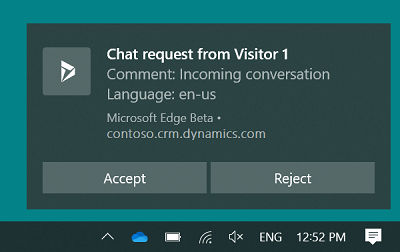
Du kan acceptera eller avvisa förfrågan om en konversation genom att välja en knapp på skrivbordsmeddelandet. När du accepterar konversationsbegäran aktiveras appen och visas för dig och en session startas.
Om du väljer meddelandetexten och inte en knapp aktiveras appen och meddelandet visas för dig i appen. Sedan kan du välja att acceptera eller avvisa konversationen genom att välja motsvarande knapp.
Vänte tiden som har konfigurerats av administratören gäller för skrivbordsaviseringen, men visar inte.
Det vill säga din administratör har konfigurerat väntetiden som 90 sekunder och anger fältet Visa tidsgräns till nej. När du nu får ett meddelande visas inte väntetiden i meddelandet. Det tar dock 90 sekunder att utföra en åtgärd. Mer information: Hantera meddelandemallar och inställningar
Kommentar
Temat för skrivbordsavisering bygger på temat och inställningarna i Windows för operativsystemet.
Låt webbläsaren visa meddelanden
Om du vill få meddelanden på datorer måste du tillåta att meddelanden visas i webbläsaren. När du får ett meddelande från webbläsaren måste du välja Tillåt.
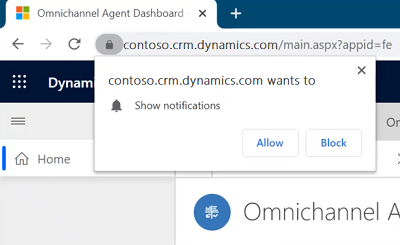
Aviseringstyper
Det finns två typer av aviseringar:
Popup-meddelanden: Kallas även ett flytande meddelande är en typ av meddelande där du får information i en dialogruta, som försvinner efter en fastställd tid. Den här typen av meddelanden visas i scenarier med konversationstilldelningar (arbetsobjekt), konversationseskaleringar och konversationsöverförings och så vidare.
Aviseringsmeddelanden: Är en typ av aviseringsmeddelande där en dialogruta visas med åtgärdsknappar. När du klickar på Acceptera öppnas en skärm med aktiv konversationsinformation. Du måste utföra en åtgärd inom den angivna tiden och meddelandet försvinner när tiden är ute.
Baserat på organisationens konfigurationer kan du inte avvisa konversationer. En av följande åtgärder utförs i programmet när ett inkommande meddelande visas:
- Skapar ett arbetsobjekt och tilldelar det automatiskt.
- Accepterar automatiskt konversationen och öppnar en ny session.
Inkommande röstsamtalmeddelanden
Du kommer att få ett röstsamtalsmeddelande för en inkommande samtalsförfrågan efter att en intelligent robot behandlat samtalet. Information om hur samtalet bearbetas och vilka samtalskontroller som är tillgängliga för dig finns i Använda handläggare instrumentpanel och samtalskontroller i röstkanal.
Inkommande chattmeddelanden
Du får ett meddelande om en inkommande chatt-begäran. När du accepterar chattbegäran visas en detaljerad information om kunden på sidan Aktiv konversation. En simultan session startar och ett chatt-fönster expanderas så att du kan utbyta meddelanden med kunden.

Den information som visas för en chattkanal är de som konfigureras av administratör.
Meddelande om ärendetilldelning
Om postdirigering har konfigurerats med enhetlig vidarebefordran och meddelanden har aktiverats får du ett meddelande med alternativet öppna objekt när ett ärende har tilldelats dig. Du kan inte avvisa tilldelningen och oavsett tidsgräns för aviseringen tilldelas du ärendet.
Meddelande om inkommande SMS
När du får en avisering om en SMS-konversationsförfrågan och accepterar SMS-förfrågan startar en session och kommunikationspanelen visas där du kan byta meddelanden med kunden.
Identifieringen av en kund baseras på fältet mobiltelefon i informationen som lagras i kontaktposten i Dynamics 365 Customer Service. Det innebär att om den inkommande SMS-konversationen är från en telefon som lagras i mobiltelefonfältet för en kontaktpost, länkas konversationen automatiskt till posten.

Informationen som visas för en SMS-kanal konfigureras av administratör.
Missade aviseringar
Viktigt!
- Aviseringen visas endast när funktionen missade aviseringar har aktiverats av administratör.
- Missade aviseringar stöds inte i Flerkanal för Customer Service på Unified Service Desk.
När du inte svarar på ett meddelande om en inkommande konversation visas en avisering överst på instrumentpanelen och tillstånd för din närvaro är inaktiv. Du kan svara på notifieringen eller ändra din status. Din närvaro återställs till tillståndet som senast definierades av systemet. Du kan inte tilldelas nya uppgifter förrän din närvaro har återställts till ett läge där du kan tilldelas uppgifter, som baseras på den tillåtna närvaro som anges i arbetsströmmen. Din chef kan också återställa din närvaro.

Tidsgräns för meddelande och omdirigering av konversationer
När du inte svarar på en inkommande konversationsavisering får aviseringen timeout baserat på timeoutinställningen som konfigurerats av din administratör i aviseringsmall och omdirigeras.
Ibland kan du se att konversationer har tilldelats dig utan att några meddelanden visas. Det här kan inträffa om meddelandena skickas av systemet, men de visas inte eftersom du antingen stängt webbläsaren, navigerat bort från appsidan eller förlorat nätverksanslutningen innan meddelandena kunde visas. I ett sådant fall kan det ta några sekunder för systemet att markera att du inte är tillgänglig. Det innebär att tilldela konversationer till dig. Konversationen omdirigeras åtta minuter efter att timeouten har löpt ut.
Meddelanden om maximal sessionsgräns
När du redan har 10 sessioner öppna, vilket är den maximala gränsen för flera sessioner och ett nytt arbetsobjekt kommer in, ser du en varning högst upp på instrumentpanelen och din närvarostatus ställs in automatiskt på Stör ej. Du kan inte tilldelas nya uppgifter förrän din närvaro har återställts till ett läge där du kan tilldelas uppgifter, som baseras på den tillåtna närvaro som anges i arbetsströmmen. Din chef kan också återställa din närvaro.

Handläggaravvisad avisering
Viktigt!
- Den här aviseringen visas endast när handläggarens avvisa funktion har aktiverats av administratör.
- Handläggaravvisad avisering stöds inte i stöds inte i Flerkanal för Customer Service på Unified Service Desk.
När du avvisar en avisering om ett arbetsobjekt visas ett varningsmeddelande högst upp på instrumentpanelen och din närvarostatus är inställd på Stör inte. Du kan svara på notifieringen eller ändra din status. Din närvaro återställs till tillståndet som senast definierades av systemet. Du kan inte tilldelas nya uppgifter förrän din närvaro har återställts till ett läge där du kan tilldelas uppgifter, som baseras på den tillåtna närvaro som anges i arbetsströmmen. Din chef kan också återställa din närvaro.

Se även
Visa kundinformation i formuläret Aktiv konversation
Visa kommunikationspanelen
Övervaka sentiment i realtid
Hantera tillstånd för närvaron
Söka och dela kunskapsartiklar
Gör anteckningar om konversationen
Visa aktiv konversation för en inkommande konversationsbegäran
Hantera aviseringsmallar och inställningar
Feedback
Kommer snart: Under hela 2024 kommer vi att fasa ut GitHub-problem som feedbackmekanism för innehåll och ersätta det med ett nytt feedbacksystem. Mer information finns i: https://aka.ms/ContentUserFeedback.
Skicka och visa feedback för
